So installierst du OTRS (OpenSource Trouble Ticket System) unter Debian 11
OTRS ist ein quelloffenes Ticket Request System, das Unternehmen bei der Bearbeitung von Kundenanfragen und -tickets unterstützt. Es ist eine der beliebtesten Service-Management-Software, die für Helpdesk und Kundensupport eingesetzt wird. Es bietet ein flexibles, webbasiertes Panel, um allgemeine IT-bezogene Probleme von einem zentralen Punkt aus zu verfolgen. Sie ist in Perl geschrieben und nutzt PostgreSQL und MySQL als Datenbank-Backend. Wenn du auf der Suche nach Helpdesks, Callcentern und IT-Service-Management-Systemen bist, dann ist OTRS die beste Wahl für dich.
In diesem Beitrag wird erklärt, wie du OTRS auf einem Debian 11 Server installierst.
Voraussetzungen
- Ein Server, auf dem Debian 11 läuft.
- Ein Root-Passwort ist auf allen Servern eingerichtet.
Perl-Abhängigkeit installieren
OTRS ist in Perl geschrieben, daher musst du alle Perl-Abhängigkeiten auf deinem Server installieren.
Als erstes aktualisierst du alle Systempakete mit dem folgenden Befehl.
apt update -y apt upgrade -y
Als nächstes installierst du alle erforderlichen Perl-Module auf deinem Server, indem du den folgenden Befehl ausführst:
apt install perl libapache2-mod-perl2 libdbd-mysql-perl libtimedate-perl libnet-dns-perl libnet-ldap-perl libio-socket-ssl-perl libpdf-api2-perl libdbd-mysql-perl libsoap-lite-perl libtext-csv-xs-perl libjson-xs-perl libapache-dbi-perl libxml-libxml-perl libxml-libxslt-perl libyaml-perl libarchive-zip-perl libcrypt-eksblowfish-perl libencode-hanextra-perl libmail-imapclient-perl libtemplate-perl libmoo-perl libauthen-ntlm-perl libjavascript-minifier-xs-perl libdbd-odbc-perl libcss-minifier-xs-perl libdbd-pg-perl libdatetime-perl -y
Nachdem du alle erforderlichen Abhängigkeiten installiert hast, kannst du mit dem nächsten Schritt fortfahren.
Apache und MariaDB Server installieren
Als Nächstes musst du den Apache- und MariaDB-Server auf deinem System installieren. Du kannst beide Pakete installieren, indem du den folgenden Befehl ausführst:
apt install apache2 mariadb-server mariadb-client -y
Nachdem du beide Pakete installiert hast, starte die Dienste Apache und MariaDB und aktiviere sie so, dass sie nach dem Neustart des Systems starten:
systemctl start apache2 mariadb systemctl enable apache2 mariadb
MariaDB Server konfigurieren
Zuerst musst du die MariaDB-Installation sichern. Du kannst sie sichern, indem du das folgende Skript ausführst:
mysql_secure_installation
Beantworte alle Fragen wie unten gezeigt:
Enter current password for root (enter for none):
Set root password? [Y/n]: N
Remove anonymous users? [Y/n]: Y
Disallow root login remotely? [Y/n]: Y
Remove test database and access to it? [Y/n]: Y
Reload privilege tables now? [Y/n]: Y
Als Nächstes bearbeitest du die MariaDB-Konfigurationsdatei und nimmst einige Einstellungen vor:
nano /etc/mysql/mariadb.conf.d/50-server.cnf
Füge die folgenden Zeilen in den Abschnitt [mysqld] ein:
max_allowed_packet=256M character-set-server=utf8 collation-server=utf8_general_ci innodb_buffer_pool_size=4G innodb_log_file_size=1G
Speichere und schließe die Datei und starte den MariaDB-Dienst neu, um die Änderungen zu übernehmen:
systemctl restart mariadb
OTRS auf Debian 11 installieren
Erstelle zunächst mit folgendem Befehl einen eigenen Benutzer, um OTRS auszuführen.
useradd -r -m -d /opt/otrs -c "OTRS User" otrs
Füge den OTRS-Benutzer mit dem folgenden Befehl zur Gruppe www-data hinzu:
usermod -aG www-data otrs
Als Nächstes lädst du die neueste OTRS-Version mit folgendem Befehl von der offiziellen Website herunter:
wget https://otrscommunityedition.com/download/otrs-community-edition-6.0.38.tar.gz
Nach dem erfolgreichen Download entpackst du die heruntergeladene Datei in das OTRS-Verzeichnis:
tar xvfz otrs-community-edition-6.0.38.tar.gz -C /opt/otrs --strip-components=1
Als Nächstes änderst du den Eigentümer des OTRS-Verzeichnisses:
chown -R otrs:otrs /opt/otrs
Als Nächstes überprüfst du alle erforderlichen Perl-Module mit dem folgenden Befehl:
perl /opt/otrs/bin/otrs.CheckModules.pl
Wenn alles in Ordnung ist, solltest du die folgende Ausgabe erhalten:
o Apache::DBI......................ok (v1.12)
o Apache2::Reload..................ok (v0.13)
o Archive::Tar.....................ok (v2.36)
o Archive::Zip.....................ok (v1.68)
o Crypt::Eksblowfish::Bcrypt.......ok (v0.009)
o CSS::Minifier::XS................ok (v0.11)
o Date::Format.....................ok (v2.24)
o DateTime.........................ok (v1.54)
o DateTime::TimeZone.............ok (v2.47)
o DBI..............................ok (v1.643)
o DBD::mysql.......................ok (v4.050)
o DBD::ODBC........................ok (v1.61)
o DBD::Oracle......................Not installed! (optional - Required to connect to a Oracle database.)
o DBD::Pg..........................ok (v3.14.2)
o Digest::SHA......................ok (v6.02)
o Encode::HanExtra.................ok (v0.23)
o IO::Socket::SSL..................ok (v2.069)
o JSON::XS.........................ok (v4.03)
o JavaScript::Minifier::XS.........ok (v0.13)
o List::Util::XS...................ok (v1.55)
o LWP::UserAgent...................ok (v6.64)
o Mail::IMAPClient.................ok (v3.42)
o IO::Socket::SSL................ok (v2.069)
o Authen::SASL...................ok (v2.16)
o Authen::NTLM...................ok (v1.09)
o ModPerl::Util....................ok (v2.000011)
o Moo..............................ok (v2.004004)
o Net::DNS.........................ok (v1.29)
o Net::LDAP........................ok (v0.68)
o Net::SMTP........................ok (v3.11)
o Template.........................ok (v2.27)
o Template::Stash::XS..............ok (undef)
o Text::CSV_XS.....................ok (v1.45)
o Time::HiRes......................ok (v1.9764)
o Unicode::Collate.................ok (v1.27)
o XML::LibXML......................ok (v2.0134)
o XML::LibXSLT.....................ok (v1.99)
o XML::Parser......................ok (v2.46)
o YAML::XS.........................ok (v0.82)
Benenne als Nächstes die OTRS-Konfigurationsdatei mit dem folgenden Befehl um:
cp /opt/otrs/Kernel/Config.pm{.dist,}
Als Nächstes installierst du die erforderlichen Abhängigkeiten, indem du das folgende Skript ausführst:
perl -cw /opt/otrs/bin/cgi-bin/index.pl perl -cw /opt/otrs/bin/cgi-bin/customer.pl perl -cw /opt/otrs/bin/otrs.Console.pl perl /opt/otrs/bin/otrs.SetPermissions.pl
Apache für OTRS konfigurieren
Als Nächstes musst du die OTRS-Apache-Konfigurationsdatei mit dem Apache-Web-Root-Verzeichnis verknüpfen, um OTRS über Apache zu bedienen. Das kannst du mit dem folgenden Befehl tun:
ln -s /opt/otrs/scripts/apache2-httpd.include.conf /etc/apache2/sites-enabled/
Deaktiviere die Standard-Apache-Site mit folgendem Befehl:
a2dissite 000-default.conf
Als Nächstes aktivierst du die erforderlichen Apache-Module mit dem folgenden Befehl:
a2enmod perl version deflate filter headers
Als Nächstes legst du die Apache-Berechtigung mit dem folgenden Befehl fest:
/opt/otrs/bin/otrs.SetPermissions.pl --web-group=www-data
Zum Schluss startest du den Apache-Dienst neu, um die Konfiguration zu übernehmen:
systemctl restart apache2
Du kannst nun den Status des Apache-Dienstes mit folgendem Befehl überprüfen:
systemctl status apache2
Den Apache-Status erhältst du in der folgenden Ausgabe:
? apache2.service - The Apache HTTP Server
Loaded: loaded (/lib/systemd/system/apache2.service; enabled; vendor preset: enabled)
Active: active (running) since Wed 2023-02-22 12:58:37 UTC; 6s ago
Docs: https://httpd.apache.org/docs/2.4/
Process: 11481 ExecStart=/usr/sbin/apachectl start (code=exited, status=0/SUCCESS)
Main PID: 11488 (/usr/sbin/apach)
Tasks: 55 (limit: 4675)
Memory: 95.5M
CPU: 1.507s
CGroup: /system.slice/apache2.service
??11488 /usr/sbin/apache2 -k start
??11491 /usr/sbin/apache2 -k start
??11492 /usr/sbin/apache2 -k start
Feb 22 12:58:36 debian11 systemd[1]: Starting The Apache HTTP Server...
Vollständige OTRS Web-Installation
Jetzt ist OTRS installiert und konfiguriert. Öffne nun deinen Webbrowser und rufe den OTRS-Webinstallationsassistenten über die URL http://your-server-ip/otrs/installer.pl auf . Auf dem folgenden Bildschirm solltest du die OTRS-Begrüßungsseite sehen:
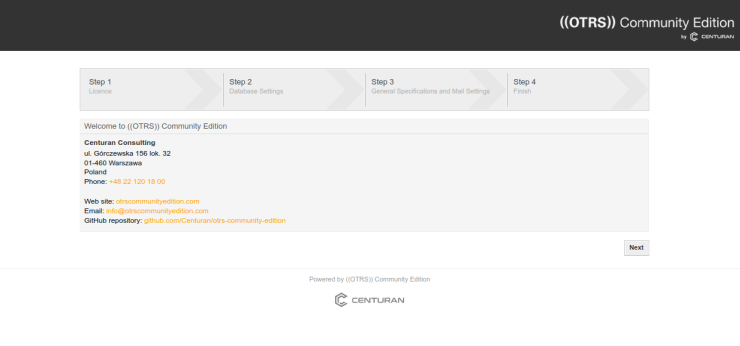
Klicke auf die Schaltfläche Weiter. Du solltest den Bildschirm mit der OTRS-Lizenz sehen:
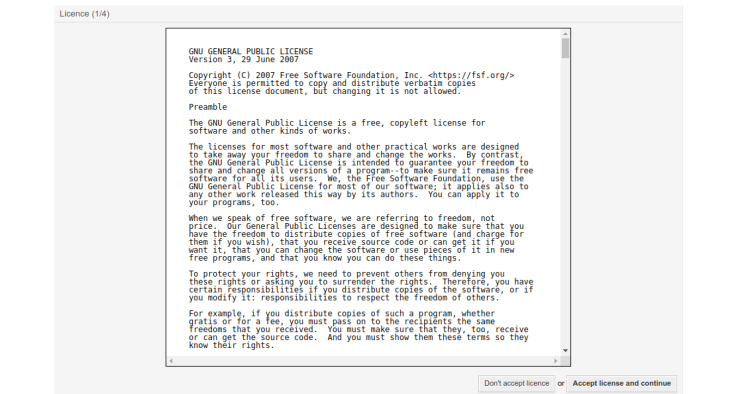
Lies die Lizenz und klicke auf die Schaltfläche “ Lizenz akzeptieren und fortfahren „. Du solltest den Bildschirm für die Datenbankauswahl sehen:
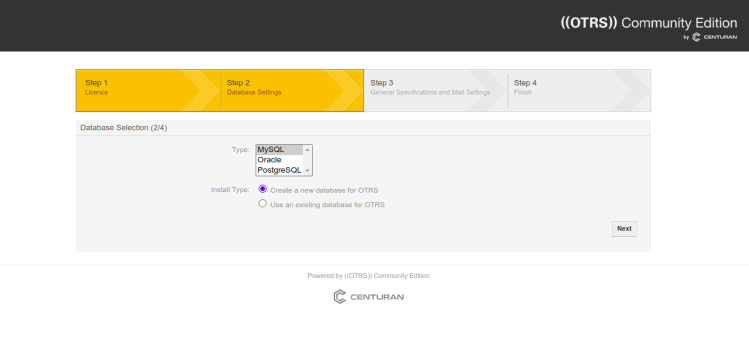
Wähle deine Datenbank aus und klicke auf die Schaltfläche Weiter. Du solltest den Bildschirm zur MySQL-Konfiguration sehen:
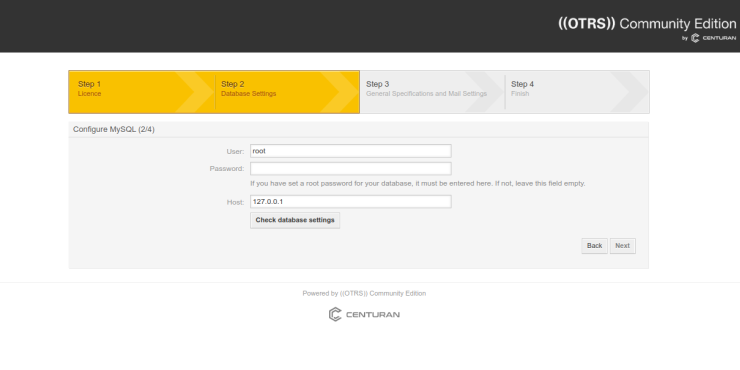
Gib dein MySQL-Root-Passwort ein und klicke auf die Schaltfläche Datenbankeinstellungen prüfen. Du solltest den folgenden Bildschirm sehen:
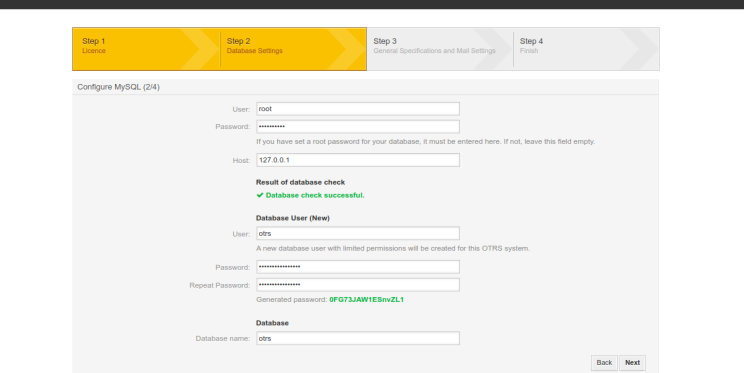
Gib deinen neuen Datenbankbenutzer und dein Passwort ein und klicke auf die Schaltfläche Weiter. Du solltest den folgenden Bildschirm sehen:
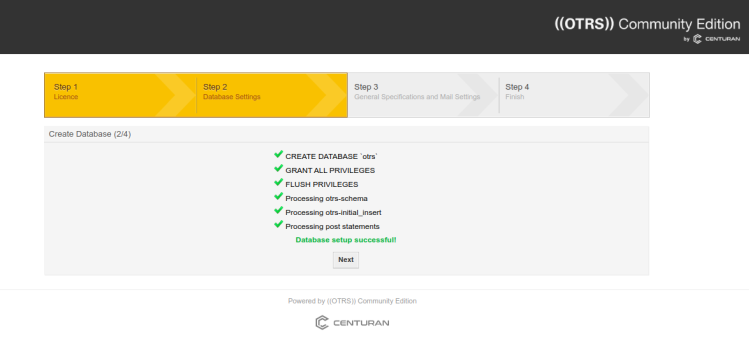
Klicke auf die Schaltfläche Weiter. Du solltest den Bildschirm mit den Systemeinstellungen sehen:
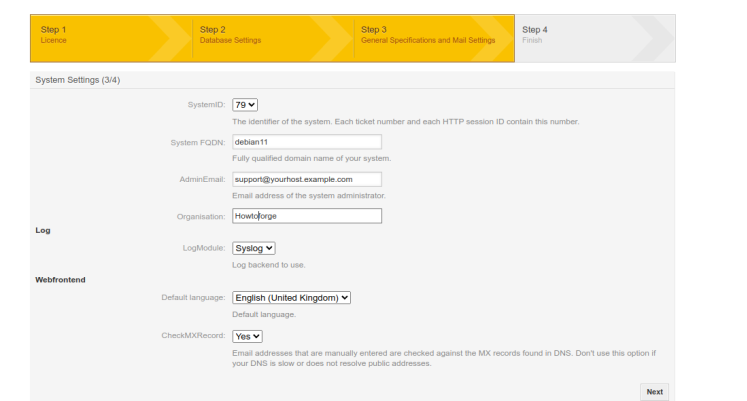
Lege deine gewünschten Einstellungen fest und klicke auf die Schaltfläche Weiter. Du solltest den Bildschirm für die E-Mail-Konfiguration sehen:
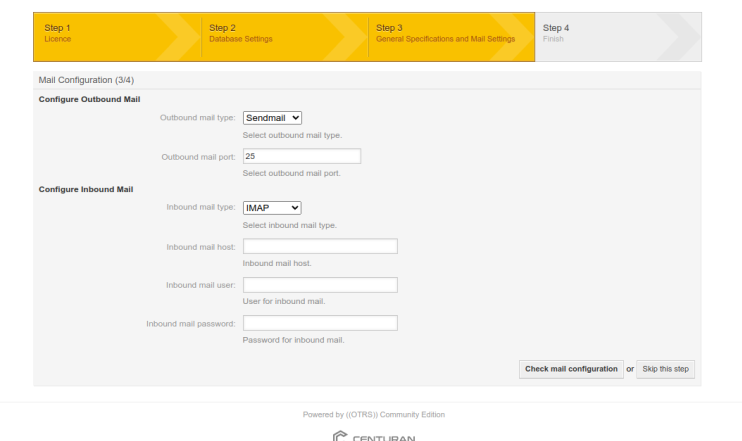
Lege deinen SMTP-Server fest oder lass ihn leer und klicke auf die Schaltfläche Diesen Schritt überspringen. Sobald die Installation abgeschlossen ist. Du solltest die Server-URL mit Benutzernamen und Passwort im folgenden Fenster sehen:
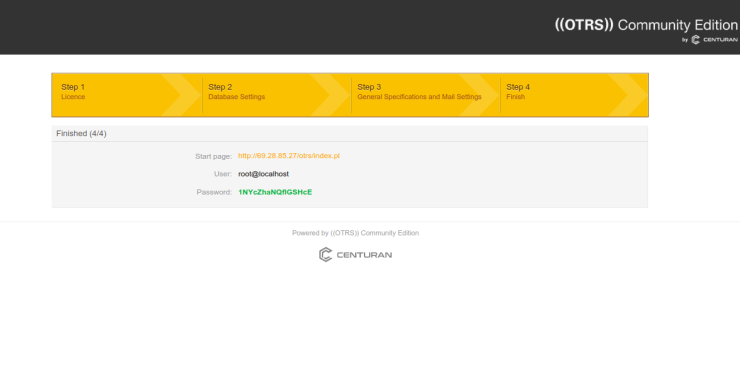
Klicke auf die angegebene URL. Du wirst zum OTRS-Anmeldebildschirm weitergeleitet:
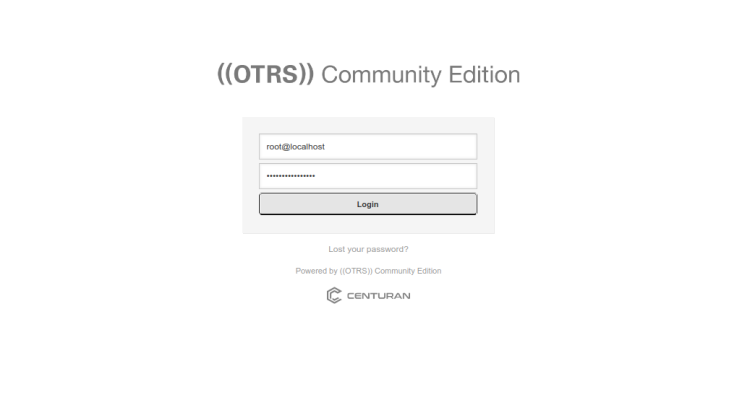
Gib deine Admin-Zugangsdaten ein und klicke auf die Schaltfläche Login. Auf dem folgenden Bildschirm siehst du das OTRS-Dashboard:
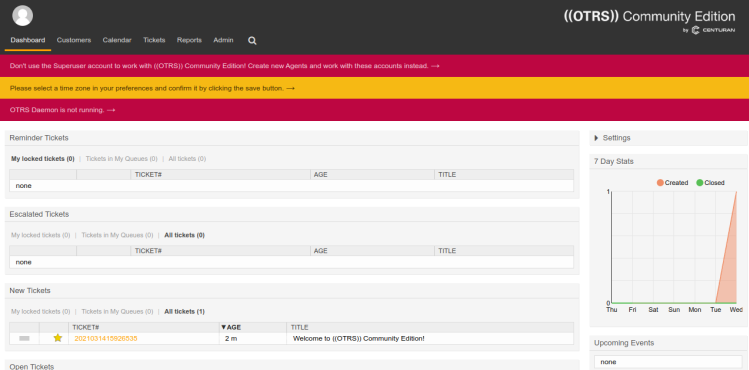
Auf dem obigen Bildschirm siehst du die Fehlermeldung „OTRS Daemon not runnig“.
Um diesen Fehler zu beheben, führe den folgenden Befehl auf deiner Serveroberfläche aus:
sudo -Hiu otrs /opt/otrs/bin/otrs.Daemon.pl start
cp /opt/otrs/var/cron/otrs_daemon{.dist,}
sudo -Hiu otrs /opt/otrs/bin/Cron.sh start
Aktualisiere nun den OTRS-Bildschirm. Du solltest sehen, dass der Fehler jetzt verschwunden ist.
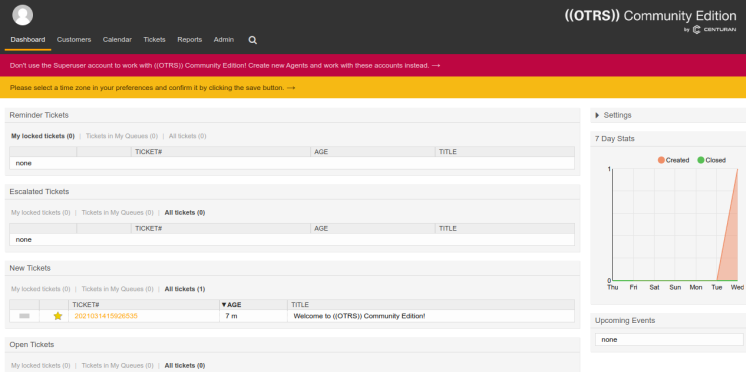
Fazit
Glückwunsch! Du hast OTRS erfolgreich auf einem Debian 11 Server installiert. Jetzt kannst du OTRS in deinem Unternehmen einsetzen, um die Qualität des Servicemanagements zu verbessern. Wenn du noch Fragen hast, kannst du dich gerne an mich wenden.